|
AlwaysTime For Love

Deze les is gemaakt in PSP 2018 maar kan ook in andere versies gemaakt worden
Een
masker -MJ_mask_ball, VaZsu Swirl mask-
open
deze in
je psp en
minimaliseer
****
Vertaald door Pinuccia in het Frans, Italiaans
Marion in het Engels
Katinka in het Hongaars
Waarvoor mijn dank.
Klik op de vlag voor de vertaling.




Materialen
|
PSP |

|
Deze filters heb ik gebruikt voor deze les
Mehdi - Weaver
AAA Filters - Custom
Filter Flaming Pear - (Flexify2)
Hier
****
De tubes komen van, Lily, Drevers.
Is er een tube van jou bij laat het even weten dan kan ik je naam erbij zetten
Hierbij bedank ik alle tube makers en maaksters voor het maken van deze schitterende tubes.
Laat het watermerk van de tube intact. Het copyright hoort bij de originele artiest.
Laat de credit bij de maker.
*****
De kleuren, mengmodus en laagdichtheid in deze les, zijn gekozen voor deze materialen
Gebruik je andere materialen, mengmodus/dekking aanpassen in je lagenpalet naar eigen inzicht.
pas dit aan als het nodig is
Heb je andere kleuren
Schrijf van je achtergrondkleur even de K en V op.
*****
Stap 1
Kies met je pipet een lichte voorgrond en een donkere achtergrondkleur uit een van je tubes
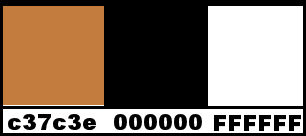
Stap 2
Bestand - Nieuw 900 x 550 pixels -Transparant aangevinkt.
Stap 3
Vlakvulling - Vul je transparante werkvel met Voorgrondgrondkleur #c37c3e Vul je transparante werkvel met Voorgrondgrondkleur #c37c3e
Gebruik jij andere tubes kies daar dan 2 kleuren uit
Stap 4
Selecties - Alles selecteren
Stap 5
Activeer je - gekozen Persoontube - Drevers women
Bewerken - Kopieren
Terug naar je werkvel.
Bewerken - Plakken in de selectie
Stap 6
Selecties - Niets selecteren
Stap 7
Effecten - Insteekfilters -
Mehdi - Weaver
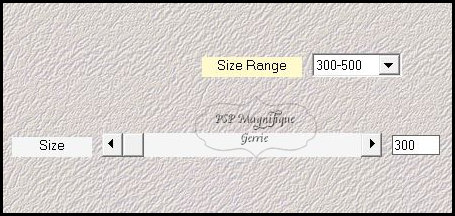
Stap 8
Afbeelding -
Randen toevoegen Links en Rechts 40 pixels - Boven en Onder 20 pixels
Symmetrisch niet aangevinkt #Zwart
Heb jij andere kleuren kijk wat mooi bij jou uitkomt
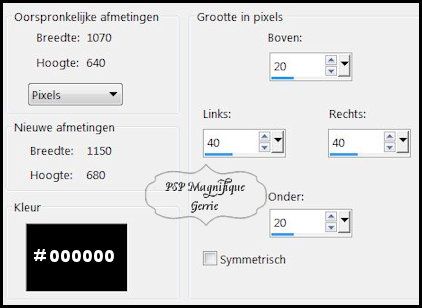
Stap 9
Effecten - Afbeeldingeffecten - Naadloze herhaling instellingen zie screen
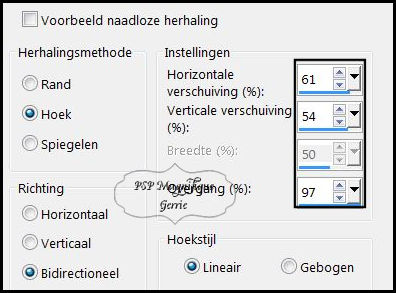
Stap 10
Effecten - Randeffecten - Accentueren
Stap 11
Afbeelding - Randen toevoegen - symmetrisch- 5 pixels Achtergrond kleur #Zwart
Stap 12
Selecties -Alles selecteren
Bewerken - Kopieren
Stap 13
Afbeelding -
Randen toevoegen Links en Rechts 40 pixels - Boven en Onder 20 pixels
Symmetrisch niet aangevinkt
Kleur Voorgrondkleur #c37c3e
Heb jij andere kleuren kijk wat mooi bij jou uitkomt
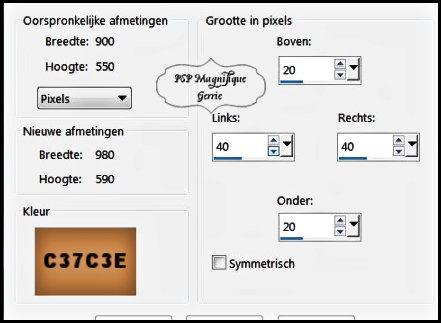
Stap 14
Selecties - Omkeren
Bewerken - Plakken in selectie -- staat nog in je geheugen
Stap 15
Aanpassen - Vervagen - Gaussiaanse vervaging - Bereik op 10.
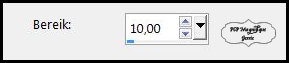
Stap 16
Selecties - Omkeren
Stap 17
Effecten - 3D - effecten - slagschaduw
Horizontaal en Verticaal op 0 - Dekking 65 - Vervaging 25 - Achtergrondkleur
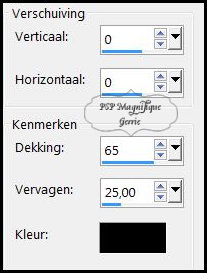
Stap 18
Selecties - Niets selecteren
Stap 19
Lagen - Nieuwe rasterlaag
Vlakvulling - Vul je transparante werkvel met
Wit #ffffff Vul je transparante werkvel met
Wit #ffffff
Stap 20
Lagen - Nieuwe maskerlaag - Uit afbeelding - Zoek je masker - Vazu Mask 1 op
Luminantie van bron aangevinkt en
Maskergegevens omkeren niet aangevinkt
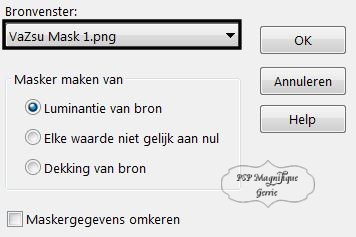
Stap 21
Lagen - Samenvoegen - Groep samenvoegen
Stap 22
Effecten - Afbeeldingseffecten - Verschuiving
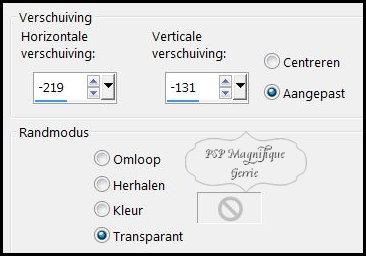
Stap 23
Lagen - Nieuwe rasterlaag
Stap 24
Vlakvulling -  Vul je transparante werkvel met je achtergrondkleur Vul je transparante werkvel met je achtergrondkleur
Stap 25
Effecten - Insteekfilters - Flaming Pear - (Flexify2)
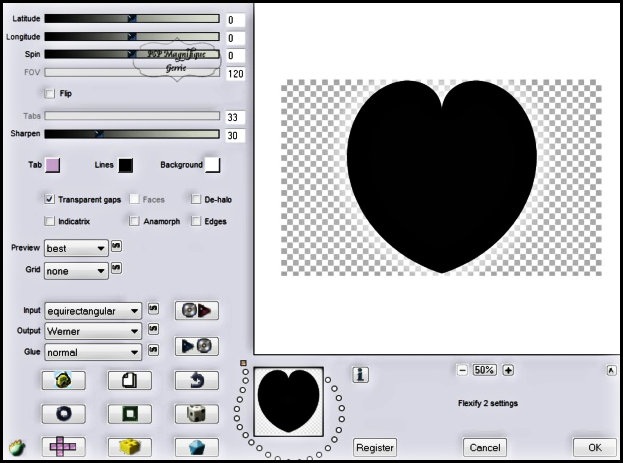
Stap 26
Afbeelding - Formaat wijzigen met 1X80 % geen vinkje bij formaat van alle lagen wijzigen
Stap 27
Activeer je Deco tekst_ 1 - Je mag deze ook inkleuren
Bewerken - Kopieren.
Stap 28
Terug naar je werkvel - Bewerken - Plakken als nieuwe laag
Stap 29
Effecten - Afbeeldingseffecten - Verschuiving
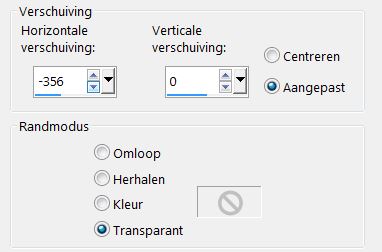
Stap 30
Activeer je Deco_2
Bewerken - Kopieren.
Stap 31
Terug naar je werkvel - Bewerken - Plakken als nieuwe laag
Stap 32
Effecten - Afbeeldingseffecten - Verschuiving
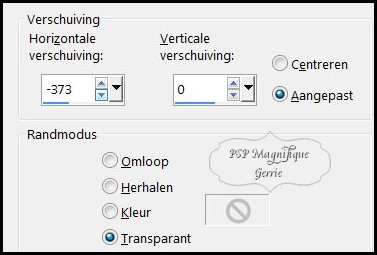
Stap 33
Activeer je Deco_3
Bewerken - Kopieren.
Stap 34
Terug naar je werkvel - Bewerken - Plakken als nieuwe laag
Stap 35
Zet deze links boven aan neer zie mijn voorbeeld
Stap 36
Lagen - Dupliceren
Stap 37
Afbeelding - Omdraaien - Verticale - Spiegelen
Stap 38
Lagen - Samenvoegen - Omlaag samenvoegen
Stap 39
Effecten - 3D - effecten - Slagschaduw naar keuze.
Stap 40
Lagen - Nieuwe rasterlaag
Stap 41
Vlakvulling - Vul je transparante werkvel met kleur Zwart #000000 Vul je transparante werkvel met kleur Zwart #000000
Stap 42
Lagen - Nieuwe maskerlaag - Uit afbeelding - Zoek je masker - Vazu selection op
Luminantie van bron aangevinkt en
Maskergegevens omkeren niet aangevinkt
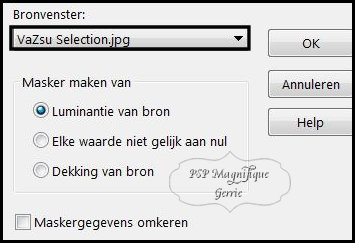
Stap 43
Lagen - Samenvoegen - Groep samenvoegen
Stap 44
Effecten - Afbeeldingseffecten - Verschuiving
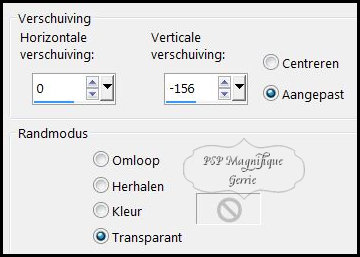
Stap 45
Lagen - Schikken - Omlaag
Stap 46
Activeer je Deco_5
Bewerken - Kopieren.
Terug naar je werkvel - Bewerken - Plakken als nieuwe laag
Stap 47
Staat meteen goed
Stap 48
Activeer je - magicr_lovewa4
Bewerken - Kopieren.
Terug naar je werkvel - Bewerken - Plakken als nieuwe laag
Stap 49
Staat meteen goed
Stap 50
Activeer je tube van een gezicht - 486967tubeshommestiram54
Bewerken - Kopieren.
Terug naar je werkvel - Bewerken - Plakken als nieuwe laag
Stap 51
Schuif deze iets naar links -zie mijn voorbeeld
Stap 52
Lagen - Schikken - Omlaag
En doe dit nog een keer
Stap 53
Laagdekking 75
Nu kan je nog alles verschuiven naar eigen inzicht.
Stap 54
Activeer je - Persoontube - Femme 214 by Lily.png
Bewerken - Kopiren
Terug naar je werkvel.
Bewerken - Plakken als een nieuwe laag
Stap 55
Zet deze aan de rechterkant neer
Effecten - 3D - effecten - Slagschaduw naar keuze.
Stap 56
Ga naar je tekst gereedschap en zoek het font dandelion-soup
Of neem eentje naar keuze
Pas de grote eventueel aan
En Type de tekst Always

Stap 58
Lagen - Omzetten in een rasterlaag
Stap 59
Lagen - Nieuwe rasterlaag
Plaats hier je watermerk
Stap 60
Afbeelding - randen toevoegen- symmetrisch -1 pixel Zwart
Stap 61
Effecten - Insteekfilters -
AAA Filters - Gustom
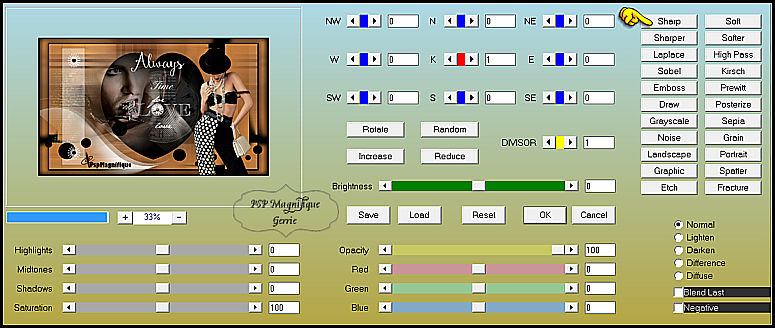
Stap 62
Deze stap toepassen als je Jou crea in de Gallery wil plaatsen
Afbeelding - Formaat wijzigen niet grote als 800px
Stap 63
Bestand - Exporteren - JPEG, geef je plaatje een naam en sla deze
op.
Heb jij een les gemaakt en wil je de
uitwerking ook
HIER showen
Stuur mij dan een
EMAIL met jouw uitwerking dan
plaats ik hem erbij
Jouw lessen mogen niet groter zijn dan 800PX voor de Gallery
If you mail me your version, you can see it here,
please not bigger than 800px, Your Gallery
Extra voorbeeld

Met dank aan
 voor testen van de les voor testen van de les
Voorbeeld Jeanne:

Met dank aan Liesbeth voor het testen van de les
Voorbeeld Liesbeth:
 Met dank aan Hennie voor het testen van de les
Voorbeeld Hennie:

Met dank aan Marion voor het vertalen van de les Voorbeeld marion
Met dank aan Pinuccia voor het vertalen van de les Voorbeeld Pinuccia

Bedankt voor jullie mooie versies !
Jouw ingezonden uitwerking van de les zie je hieronder.
Thanks for your beautiful versions!
Your sent creation of the lesson is displayed below.
Deze les is geschreven door Gerrie op 17 Januari 2019
Deze les is en blijft eigendom van Gerrie
Het is verboden deze te kopiŽren of te verspreiden, zonder mijn schriftelijke toestemming.
Al mijn lessen zijn zelf ontworpen... dus enige overeenkomst is dan ook puur toeval.
Al mijn lessen staan geregistreerd bij TWI

Erotisch Index Home |